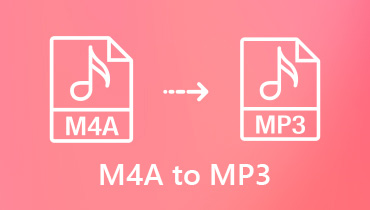I migliori convertitori da FLAC a M4A per Mac e PC Windows
Uno dei formati più consigliati utilizzati per la compressione senza perdita di dati e il mantenimento di un'elevata qualità audio è FLAC. Proprio per questo motivo, potresti raccogliere brani salvati in questo formato e divertirti ad ascoltarli sulla tua musica preferita o sul tuo lettore portatile. Tuttavia, a causa dei suoi scarsi problemi di compatibilità, gli utenti Apple non sono in grado di riprodurli sui propri gadget o lettori musicali Apple. Per fortuna, ci sono miriadi di convertitori di programmi che ti permetteranno di converti FLAC in M4A gratis.
Come sappiamo, M4A è un formato audio ampiamente accettato dai gadget e dai lettori musicali Apple. Per non parlare del fatto che puoi goderti una migliore qualità del suono usando questo formato mentre ti consente di memorizzare una quantità enorme di brani in quanto non richiede molto spazio di memoria. È possibile fare riferimento ai programmi consigliati di seguito.
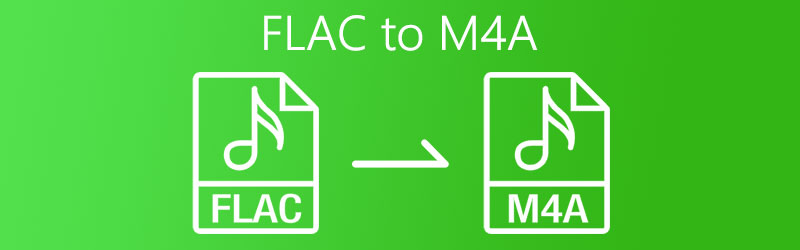

Parte 1. Freeware per convertire FLAC in M4A su Windows/Mac
Se non vuoi dipendere dalla connessione Internet per convertire i tuoi file FLAC, qui abbiamo due dei migliori convertitori da FLAC a M4A. Dai un'occhiata qui sotto per ottenere le informazioni di cui hai bisogno.
1. Vidmore Video Converter
Per un convertitore audio/video veloce e facile da usare, non dovresti cercare oltre Vidmore Video Converter. Utilizza l'accelerazione hardware che consente allo strumento di convertire più file a una velocità molto elevata. Inoltre, non conosce il numero di conversioni o la dimensione dei file video o audio. Ciò significa che sarai in grado di convertire illimitatamente senza preoccuparti delle dimensioni del file multimediale. Oltre a ciò, puoi anche combinare due o più brani e organizzare il loro ordine in base ai tuoi gusti. Fedele alle sue affermazioni, Vidmore Video Converter è un programma multifunzionale con molti strumenti utili da offrire. Ecco i passaggi da seguire per eseguire questo programma.
Passaggio 1. Installa e avvia l'app
Innanzitutto, scarica il programma ottenendo il suo programma di installazione utilizzando il Download gratuito pulsanti forniti di seguito. Segui la configurazione dell'installazione e installala in seguito.
Passaggio 2. Carica un formato FLAC
Ora importa il file audio FLAC che desideri convertire facendo clic su Più pulsante nell'interfaccia principale. C'è anche un'opzione per caricare una cartella di file musicali. Basta fare clic su Aggiungere i file pulsante freccia a discesa e selezionare Aggiungi cartella.
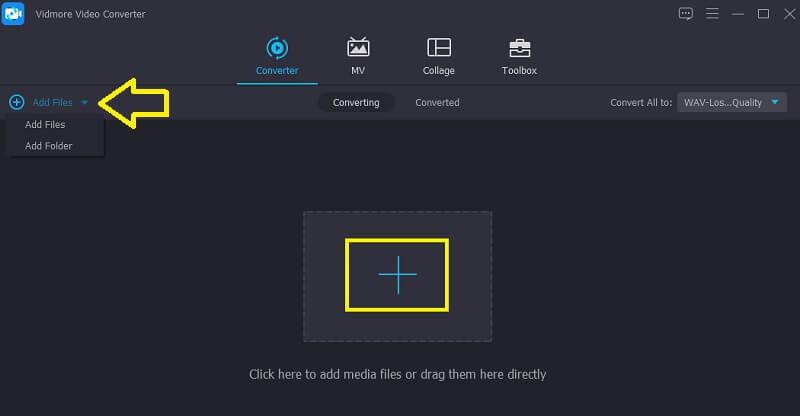
Passaggio 3. Seleziona il formato di output
Successivamente, seleziona il formato di output. In questo caso, dovresti ovviamente scegliere M4A. Per farlo, clicca su Profilo menu e mostrerà vari formati video e audio. Ora seleziona il Audio scheda e seleziona M4A formato nella sezione sinistra della scheda.
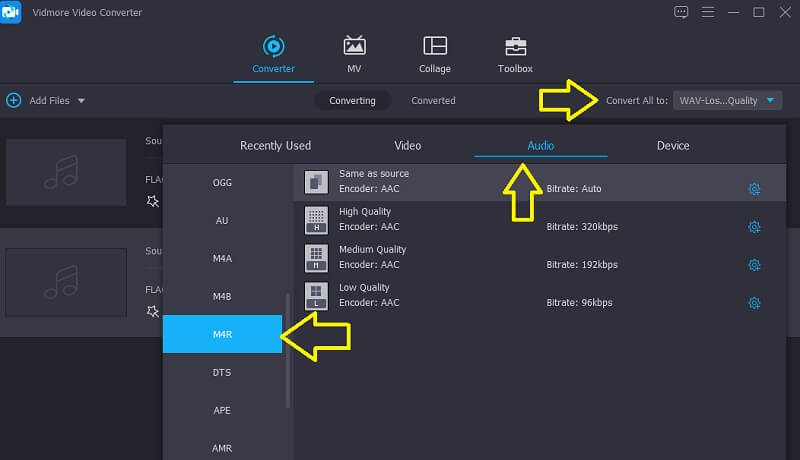
Passaggio 4. Inizia a convertire i file
Prima che inizi il processo di conversione, puoi aggiungere altre impostazioni all'output del file e selezionare la posizione della cartella in cui vuoi salvare l'audio convertito. Se hai finito di modificare le impostazioni, fai clic su Converti tutto pulsante e l'attività di conversione inizierà immediatamente. Inoltre, puoi seguire gli stessi passaggi di cui sopra per convertire FLAC in M4A su Mac.
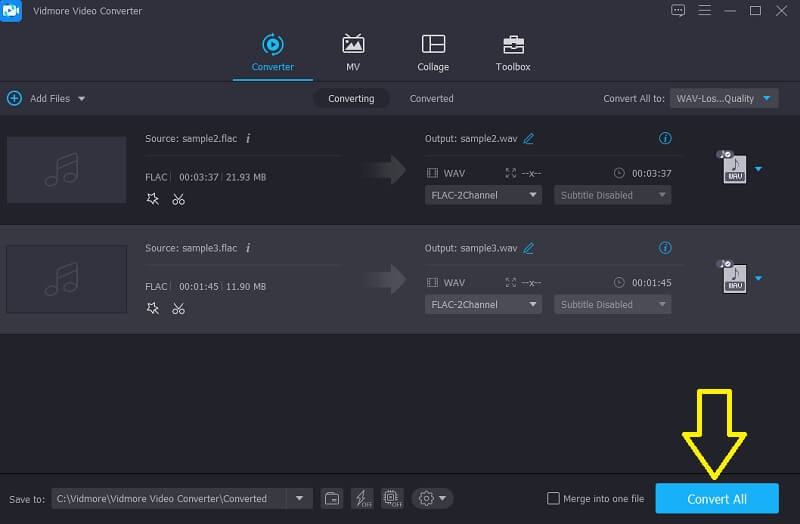
2. Convertitore audio Freemake
Un altro eccellente strumento che puoi usare è Freemake Audio Converter. Questa app è completamente compatibile con PC Windows ed è un programma completamente gratuito. Ciò significa che se devi convertire FLAC in M4A su Windows, Freemake Audio Converter non è secondo a nessuno. Ciò ti consente anche di convertire facilmente in AVI, WMV, Apple, DVD, MPEG, MP4 e molti altri formati. Per ulteriori informazioni su come funziona questo strumento, fare riferimento ai passaggi seguenti.
Passo 1. Per iniziare, scarica e installa Freemake sul tuo computer ottenendo il suo programma di installazione dalla pagina web ufficiale di Freemake.
Passo 2. Avvia lo strumento sul tuo PC e fai clic su Audio pulsante per importare un file multimediale da convertire.
Passaggio 3. Ora scegli di M4A opzione dal menu nella parte inferiore dell'interfaccia. Verrà visualizzata la scheda del convertitore in cui è possibile modificare le impostazioni di output.
Passaggio 4. Dopo aver apportato alcune modifiche, fare clic su Convertire pulsante per confermare e avviare la conversione dei file.
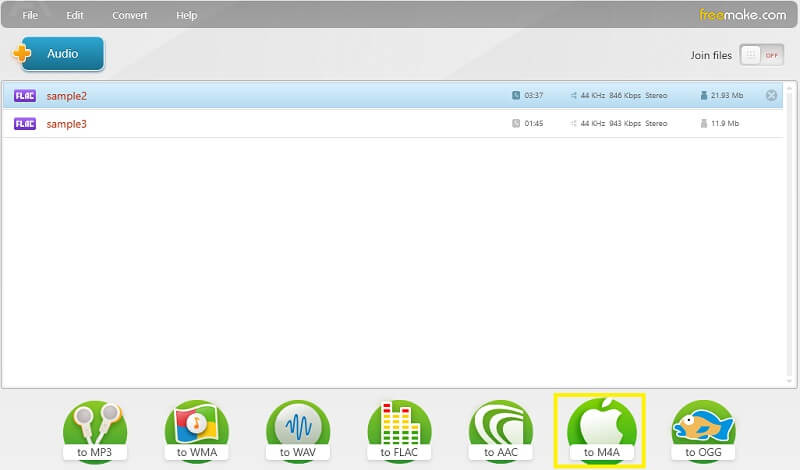
Parte 2. Come convertire gratuitamente FLAC in M4A
Per gli utenti che non sono disposti a scaricare un altro programma, i programmi online potrebbero invece essere utili. In questa nota, abbiamo anche preparato strumenti per aiutarti a convertire FLAC in M4A online. Scopri quale funziona meglio per te.
1. Convertitore video gratuito Vidmore
Vidmore ha una versione gratuita nel caso in cui desideri convertire FLAC in M4A senza perdere qualità utilizzando un programma online. Questo programma è molto facile da navigare anche se è la prima volta che lo usi. In effetti, puoi convertire i tuoi file FLAC in M4A in 4 semplici passaggi. Per non parlare del fatto che puoi anche convertire più file contemporaneamente senza limiti al numero di conversioni da eseguire. È solo che è completamente dipendente da Internet per accedere a tutte le sue funzioni e convertire FLAC in M4A online. Tuttavia, ecco la guida didattica su come utilizzare il programma.
Passo 1. Vai al sito principale di Convertitore video gratuito Vidmore. Una volta raggiunta la pagina, premi il pulsante Aggiungi file da convertire e ti verrà chiesto di aggiungere il file di destinazione da convertire.
Passo 2. Seleziona il file FLAC che desideri convertire e fai clic su Aperto pulsante sulla cartella.
Passaggio 3. Il prossimo è selezionare il formato del file di output facendo clic su Musica icona nella parte inferiore destra del pannello. Da qui, scegli M4A.
Passaggio 4. Quindi premi il pulsante Convertire pulsante per impostare una cartella di output e iniziare con il lavoro di conversione. Elaborerà immediatamente il file e otterrai la riproduzione in un istante.
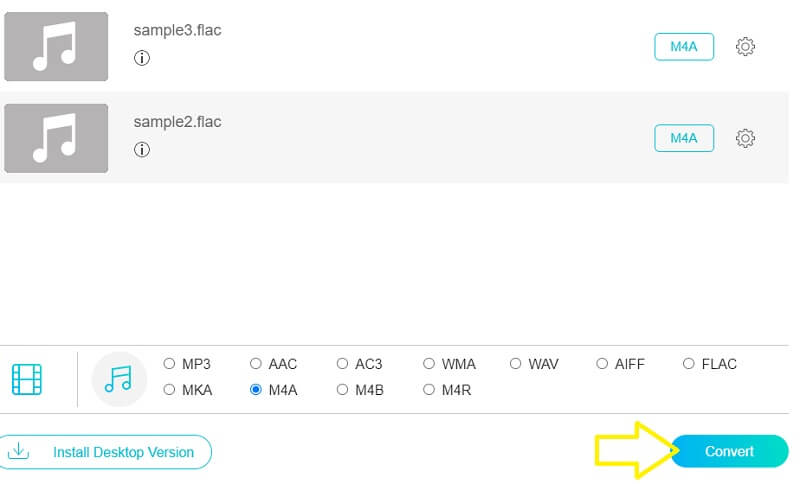
2. Conversione
Ultimo nell'elenco dei convertitori e un altro ottimo programma online è Convertio. Questa è un'app basata sul web che funziona più o meno come i programmi desktop che ti consentono di convertire FLAC in M4A online senza compromettere la qualità. Inoltre, ha un numero relativamente elevato di formati di output che puoi utilizzare. D'altra parte, puoi seguire la guida semplificata per aiutarti a utilizzare il programma.
Passo 1. Accedi al sito di Convertio utilizzando un browser sul tuo computer.
Passo 2. Carica il file FLAC desiderato da convertire dalla cartella dei file facendo clic su Scegliere i file pulsante.
Passaggio 3. Quindi, seleziona M4A dalle opzioni del formato di output o utilizzare la barra di ricerca per individuare rapidamente il formato del file.
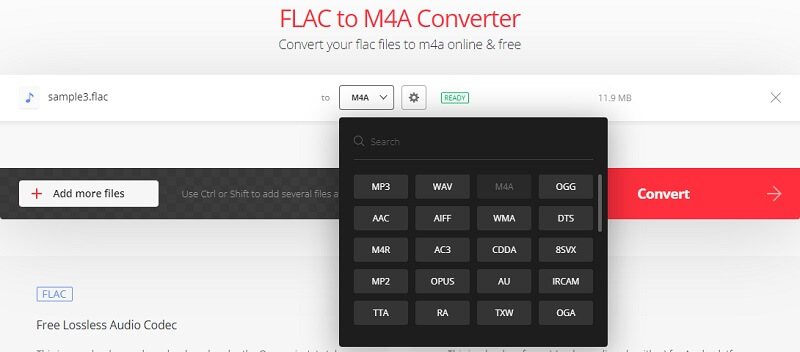
Parte 3. Domande frequenti da FLAC a M4A
Come posso convertire FLAC in M4A su iTunes?
Sfortunatamente, iTunes non accetta file FLAC per la conversione. Quello che puoi fare è convertire il file FLAC in un altro formato supportato da iTunes e quindi convertire il file utilizzando iTunes.
Il miglior convertitore batch da FLAC a M4A per Mac?
Se ti stai chiedendo come puoi eseguire la conversione batch su Mac, puoi usare Vidmore. Questa app è disponibile per Mac e PC Windows in cui è possibile accedere allo stesso set di funzionalità, inclusa la capacità di conversione.
C'è una perdita di qualità dopo aver convertito FLAC in M4A?
No, a meno che non ci sia una differenza nel bitrate dei due formati. In caso contrario, il risultato sarà lo stesso della fonte.
Conclusione
quelli sono i i migliori convertitori da FLAC a M4A per aiutarti a goderti i tuoi file FLAC sui tuoi gadget Apple e lettori musicali. Puoi scegliere di completare questa attività utilizzando le app desktop o di farlo con programmi online.
FLAC e M4A